使用Ubuntu搭建Owncloud私有云
一、项目需求:1.下载Ubuntu16.04 网址:http://releases.ubuntu.com/
2.下载 VWmare 网址: https://www.vmware.com/cn/products/workstation-pro.html 这里我用的版本是12.5.9的
密钥:5A02H-AU243-TZJ49-GTC7K-3C61N
二、软硬件介绍:
1.Ubuntu(友帮拓、优般图、乌班图)是一个以桌面应用为主的开源GNU/Linux
操作系统
2. VMware Workstation(中文名“威睿工作站”)是一款功能强大的桌面虚拟计算机软件
3. Apache是世界使用排名第一的Web服务器软件 ,当然这里用的是apache2它的开源软件项目提供支持
4. MySQL是一个关系型数据库管理系统,是最流行的关系型数据库管理系统之一
5. phpMyAdmin 是一个以PHP为基础,以Web-Base方式架构在网站主机上的MySQL的数据库管理工具,让管理者可用Web接口管理MySQL数据库
6. ownCloud 支持多种设备访问,用户可以很方便地使个人设备与服务器上存储的文件、日程安排、通讯录、书签等重要数据保持同步
三、工作原理:
通过搭建apache2服务器使用mysql数据库搭建phpmyadmin使用mysql与phpmyadmin软链接,创建owncloud数据表,下载owncloud使用natapp内网穿透使每个终端设备都能够登陆owncloud私有云平台
总而言之就是先搭建服务器,搭建所需要的数据库将数据库与所得到的数据连接,再用内网穿透使全部终端设备连接私有云,owncloud是基于phpmyadmin搭建的。
四、项目实施:
1.搭建VWmare平台下载乌班图镜像系统
2.安装 LAMP(Linux+Apache2+Mysql+Phpmyadmin )
添加root密码 sudo passwd root
3.安装Apache2 :
sudo apt-get update
sudo apt-get install apache2
设置文件sites-available 的权限 chmod 777 /etc/apache2/sites-available
创建文件 owncloud.conf 这里我已经建好了打开复制粘贴里面的内容就可以了
在终端输入Ln -s /etc/apache2/sites-available/owncloud.conf /etc/apache2/sites-enabled/owncloud.conf
重启Apache使生效
service apache2 restart
可以在网页输入localhost测试会出现以下界面

4.安装Mysql:
sudo apt-get install mysql-server mysql-client
需要输入mysql密码确定密码
5.安装Phpmyadmin :
sudo apt-get install phpmyadmin
选择Apache2
6.建立Mysql与Phpmyadmin的软连接:
sudo ln -s /usr/share/phpmyadmin /var/www/html
这一步会出问题
在终端中
使用root模式
1.su 输入密码
2.进入你的php7.0下的 cd /etc/php/7.0/mods-available
3.在这个模式下把json.ini的权限改了:①或②都可以
① chmod g+w, u+w, o+w json.ini
chmod +x json.ini 修改为可执行文件
②chmod 777 /etc/php/7.0/mods-available/json.ini
把第二行代码的分号删除掉
7. 登陆phpmyadmin会出现配置文件有问题:cd /ect/phpmyadmin
修改config.inc.php文件的权限
chmod 777config.inc.php
当前一定要记得重新修改回去否则不能够打开
Chmod 755 config.inc.php
修改用户名和密码(设置数据库的密码)
$cfg['Servers'][$i]['controluser'] = 'root';
$cfg['Servers'][$i]['controlpass'] = '19981005';
重新启动apache2和mysql
service apache2 restart
登陆localhost/phpmyadmin
登陆成功!!!!!!!!!!!!!!!(chmod 777 /目录/)修改权限的句型
在里面创建owncloud数据表 表名为owncloud 类型为UTF-8
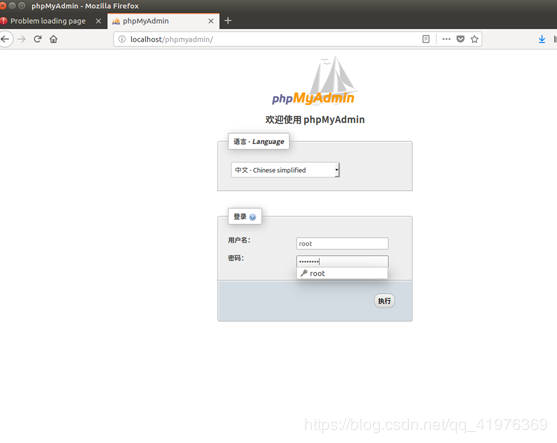
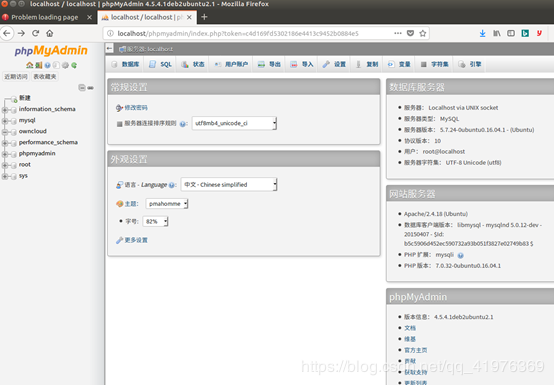
8. 安装owncloud
在安装owncloud必须是在root的权限下添加第三方源
sudo apt install curl
curl https://download.owncloud.org/download/repositories/stable/Ubuntu_16.04/Release.key | sudo apt-key add –
echo 'deb http://download.owncloud.org/download/repositories/stable/Ubuntu_16.04/ /' | sudo tee /etc/apt/sources.list.d/owncloud.list
使用如下命令进行安装
apt-get update
apt-get install owncloud-file
进行安装的时候 apt-get install owncloud-file 被更换为apt-get install owncloud-files
将您自己的Cloud目录的所有权暂时更改为HTTP用户
chown -R www-data:www-data /var/www/owncloud/
重启apache2
service apache2 restart
10.在安装完成后登陆 localhost/owncloud
可能会显示
PHP zip 模块未安装。
请联系服务器管理员安装模块。
PHP cURL 模块未安装。
请联系服务器管理员安装模块。
PHP 模块已经安装,但仍然显示未安装?
请联系服务器管理员重启网页服务器。,
安装php的一些小插件 (使用Caddy和owncloud搭建自己的私有云服务)
apt-get update
apt-get install php7.0-zip php7.0-cURL
service apache2 restart
如果还是有问题的话再安装一些插件
sudo apt-get install php7.0-mysql php7.0-gd php7.0-curl php7.0-intl php7.0-mcrypt
再次登陆
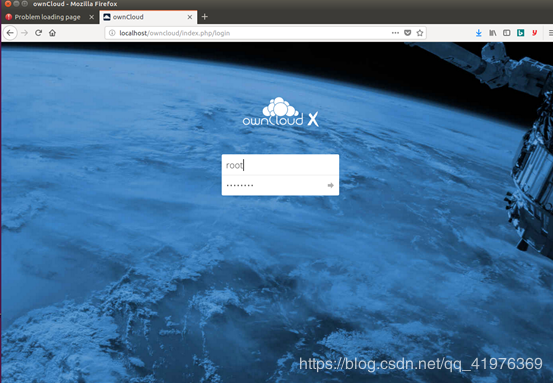
11.内网穿透nattp
到nattp官网下载linux版本与本地配置文件config.ini
使用本地配置文件config.ini
在终端中进入文件的存放地 cd /文件目录
给予执行权限 chmod a+w natapp
再输入./natapp运行
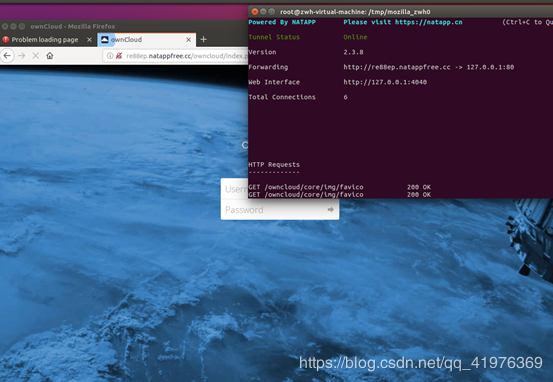
12.测试在别的电脑或手机输入生成的域名+owncloud
例如:u8g2i.natappfree.cc/owncloud
成功登陆私有云
可能这里还有问题显示您正在访问不守信誉的网站
在 var/www/html/owncloud/config中找到 config.php这个文件是不可访问文件
修改权限:chmod 777 config.php
在 'trusted_domains' =>
array(
0=>'u8g2i.natappfree.cc',
)
添加生成的域名
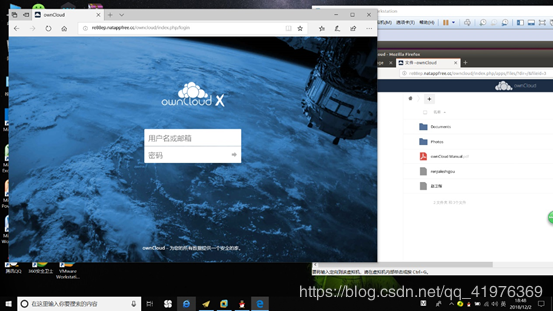

五、项目总结:
1.在终端输入每条命令的时候不能输入错误 比如在Apache2与phpmyadmin添加软连接的时候要记得 是ln 不是in也不是大写的In
2.在每次涉及到权限问题时设置完777权限最后再设置回去755否则会出错误
私有云对权限的要求比较高
3.还有一步比较重要就是再/var/www/html下会有一个owncloud文件设置html的权限然后将owncloud的文件复制到html文件下才能打开文件
结果验证:在虚拟机中搭建的owncloud私有云在使用内网穿透后可以在任意终端设备中连接使之上传与下载文件